Jak nainstalovat aktualizace systému Android pro vaše zařízení Nexus bez čekání

Google pomalu vyvíjí aktualizace Android, dokonce i na vlastní zařízení Nexus. Může to trvat několik týdnů předtím, než se na obrazovce Aktualizace systému dostane aktualizace, ale můžete vynechat počkání.
Při spuštění Android L to trvalo více než tři týdny, než jsme viděli aktualizaci na několika telefonech Nexus 4 . Jeden 2012 Nexus 7 nevidí aktualizaci o dva měsíce později. To je jen nesmyslné čekací období.
Co nefunguje
Nejprve se podívejme, co nefunguje. Společnost Google si na svých serverech zvolí, které konkrétní zařízení budou moci aktualizaci přijímat. To znamená, že návštěva obrazovky Aktualizace systému a klepnutí na položku "Kontrola pro aktualizaci" ve skutečnosti proces nezrychlí. Je-li k dispozici aktualizace, zařízení vás oznamuje. (Klepnutím na toto tlačítko můžete pomoci pouze tehdy, když se společnost Google rozhodla dát aktualizaci vašeho zařízení a vaše zařízení se ještě neobnovilo. Nebude vám nová šance na aktualizaci pokaždé, když klepnete na něj.)
V minulosti jsme použili trik, který nám umožnil obnovit tento proces přeskočením na přední čáru a okamžitou aktualizací vymazáním dat aplikace Google Play Services. Toto již nefunguje vůbec a může způsobit další problémy v zařízení. Nepřijměte tento tip, pokud se zobrazí online!
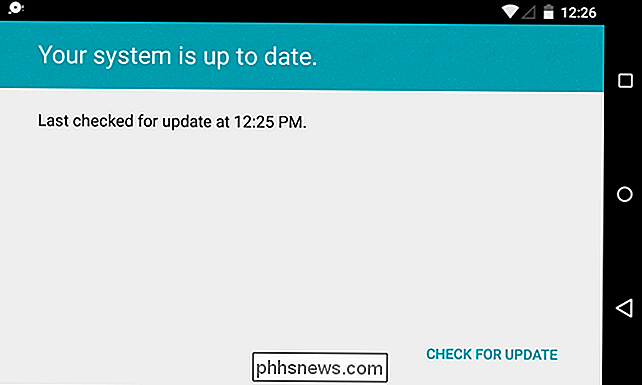
Možnost 1: Stáhnout a spustit oficiální obraz v továrně
Společnost Google poskytuje oficiální obrazy z výroby pro zařízení Nexus. Již jsme pokryli proces stahování továrního obrazu ze společnosti Google a jeho blikání. Zahrnuje odemknutí zavaděče zařízení, stažení nejnovějšího obrazového souboru vašeho zařízení z webových stránek společnosti Google, získání příkazu adb, uvedení zařízení do režimu vývojáře, zajištění konfigurace příslušných ovladačů a spuštění skriptu, který bude blikat novou verzi systému Android starou verzi. Tento proces lze provést v systémech Windows, Mac OS X nebo Linux.
SOUVISEJÍCÍ: Jak ručně inovovat zařízení Nexus s výrobními snímky Google
Ve výchozím nastavení tento proces vymaže celé zařízení a obnoví jej tovární nastavení. Musíte upravit skript flash a provést aktualizaci bez utírání vašich osobních dat z vašeho zařízení.
Celkově je to nejsložitější metoda. Je však jediným oficiálně podporovaným způsobem, jak upgradovat na novou verzi systému Android, jakmile je k dispozici. Společnost Google zveřejňuje tovární snímky na svých webových stránkách mnoho týdnů předtím, než je budete moci obdržet jako dostupnou aktualizaci. Tuto metodu jsme použili v minulosti a naposledy aktualizovali Nexus 7 na Android L po týdnech čekání na aktualizaci. Pracovalo to, i když proces boje s adb a ovladači - zejména na Windows - může být frustrující. Máme méně problémů dělat to na platformě podobném Unixu, jako je Linux nebo Mac OS X.
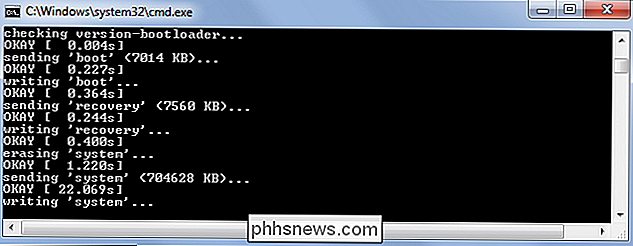
Možnost 2: Ruční načtení souboru aktualizace OTA
Když je k dispozici aktualizace Android, Google nakonec umožní, stahuje aktualizační soubor OTA (Over-the-Air). Zařízení poté restartuje a nainstaluje soubor aktualizace OTA. Aktualizace OTA je menší a kompaktnější než větší obrázek výrobce. Aktualizace OTA jsou určeny pro upgrade z jedné verze na druhou, zatímco tovární obrázek obsahuje úplný obrázek operačního systému vašeho zařízení a může být použit k jeho obnovení, pokud jste jej někdy vymazali nebo nainstalovali vlastní ROM. způsob vynechání čekání na aktualizační soubor OTA. Pokud se dostanete do rukou příslušného souboru aktualizace OTA, můžete restartovat do prostředí pro obnovení a informovat jej o instalaci aktualizace OTA ručně. To provede stejnou inovaci, jakou byste dostali, kdybyste čekali, až bude oficiální aktualizace k dispozici, a neztratí vaše data.
Nejdříve budete muset dostat vaše ruce do aktualizačních souborů OTA. Na rozdíl od plných obrazů z továrny společnost Google oficiálně nezveřejňuje tyto obrázky. Budete potřebovat seznam sestavený třetí stranou. Například společnost Android Police má kompletní seznam aktualizačních souborů Android 4.4.4 -> 5.0 a 5.0 -> 5.0.1 OTA s odkazy na jejich umístění na oficiálních serverech Google. Pokud hledáte novější verzi systému Android, vyhledejte jej a zjistěte aktuální seznam. Budete také potřebovat příkaz adb, který můžete získat ze sady Google Android SDK
Restartujte zařízení a podržte stisknuté tlačítko pro snížení hlasitosti během zavádění. Zobrazí se nabídka "fastboot" a slovo Start na obrazovce. Stiskněte tlačítko Hlasitost nahoru, dokud se nezobrazí "Režim obnovení", a poté stiskněte tlačítko Napájení.
Uvidíte systém Android s červeným vykřičníkem. Podržte stisknuté tlačítko Napájení a stiskněte tlačítko zvýšení hlasitosti - zobrazí se nabídka obnovení systému. Zvolte "aplikovat aktualizaci z adb" pomocí tlačítek pro nastavení hlasitosti a poté stiskněte tlačítko Napájení.
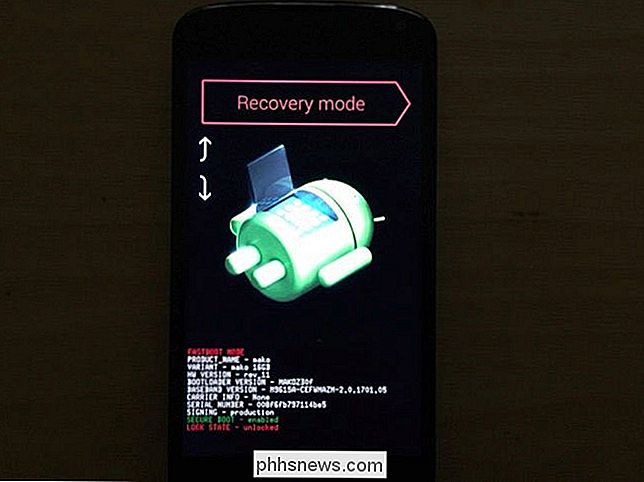
Připojte zařízení Nexus k počítači pomocí kabelu USB. Umístěte příkaz adb a aktualizační soubor OTA, který jste stáhli do stejného adresáře. Otevřete okno Příkazový řádek v tomto adresáři podržením klávesy Shift, klepnutím pravým tlačítkem myši a volbou Otevřít příkazový řádek zde. Spusťte následující příkaz a nahraďte "OTA_UPDATE_FILENAME.zip" názvem souboru aktualizace OTA, který jste stáhli. (Dokončení tabulky může pomoci zde!)
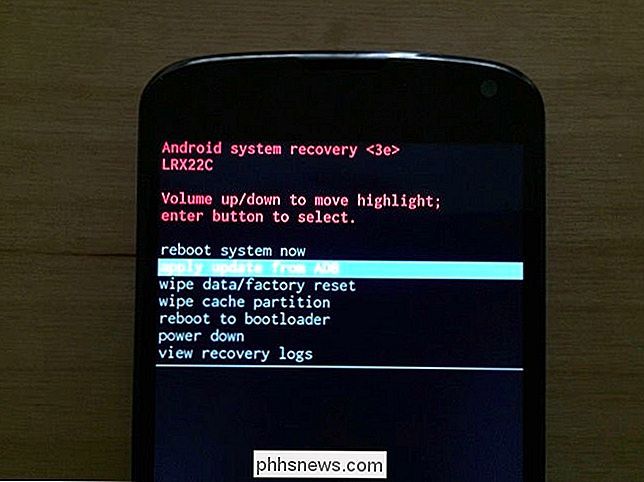
adb sideload OTA_UPDATE_FILENAME.zip
Stiskněte klávesu Enter a adb odešle soubor aktualizace OTA do vašeho zařízení. Při odesílání souboru bude počítat až 100 procent a vaše zařízení poté začne instalovat aktualizaci OTA, jako kdyby byla stažena z Googlu.
Pokud máte vlastní zařízení s obnovením nainstalováno v zařízení Nexus, bude tento proces odlišný. Měli byste být schopni načíst soubor .zip aktualizace OTA do vlastní aplikace pro obnovení a poté ji automaticky restartovat a nainstalovat.
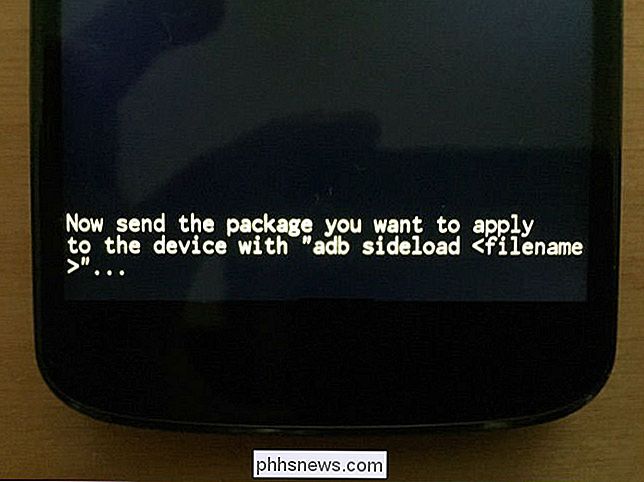
Pomalý prach oficiálních aktualizací Nexus od společnosti Google může být nepříjemný. Jistě to pomáhá vyhnout se všem uživatelům Nexusu s kritickými chybami, ale mohlo by to být mnohem rychlejší!
Apple umožňuje všem uživatelům iPhone a iPad dostávat aktualizace, jakmile budou. To se jim vrátilo, když vydali iOS 8.0.1. Tato aktualizace zablokovala mobilní připojení a dotykové ID na všech nových iPhonech, které je nainstalovaly, a musela zoufale stáhnout aktualizaci. To je to, čeho se Google snaží v teorii zabránit.
Image Credit: Sylvain Naudin na Flickr

Jak ignorovat případ při použití karet v terminálu Linux
Příkazový řádek v Linuxu rozlišuje velká a malá písmena. Pokud pomocí příkazu dokončíte rychlou změnu nebo seznam adresářů na příkazovém řádku, musíte odpovídat případům názvů adresářů. Existuje však způsob, jak dokončení karta malá a velká písmena SOUVISEJÍCÍ:. Použít Tab Dokončení na příkazy typu Rychlejší na libovolném operačním systému dokončení Tab dělá to rychleji a snadněji vstoupit adresářů jména na příkazovém řádku .

Jak generální oprava a rozšíření Minecraft s modifikací hry
Základním lákadlem Minecraftu je schopnost postavit cokoliv a dělat hru co chcete. Dnes se podíváme na mody, které vám v tomto úsilí pomohou přidáním dalších rozměrů, zásadními změnami her nebo poskytnutím úplné opravy hry. Jak jsme se zmínili v předchozích lekcích o modifikaci Minecraft, zavedení modů může výrazně zvýšit vaši herní zkušenost a prodloužit dobu, kterou si hra oblíbíte.



